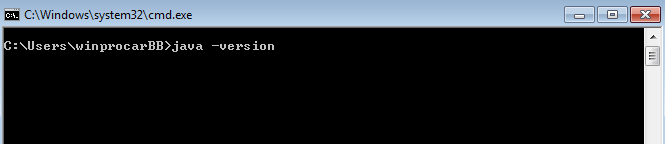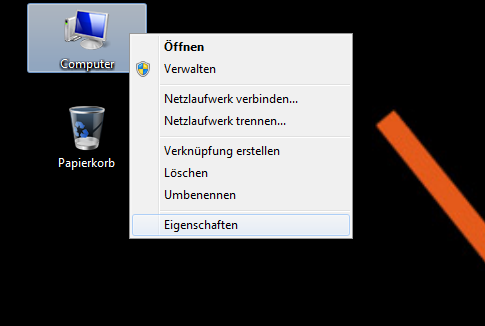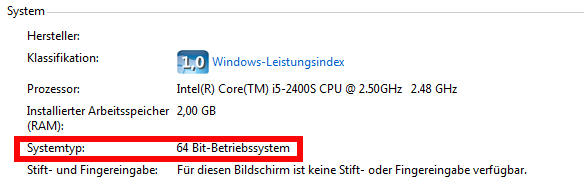Clientinstallation
Allgemeine Informationen
Für den Einsatz von ECAROS ist auf den Arbeitsstationen die Software Java Webstart (enthalten im Java Runtime Environment) notwendig.
| Bitte beachten Sie |
|---|
| Das Dealer-Management-System ECAROS benötigt hierbei eine Version 1.7 oder höher. Die aktuellste Version kann direkt über die Java-Webseite (http://www.java.com/de/download) heruntergeladen werden. |
Um zu prüfen, welche Version auf dem PC verwendet wird, gehen Sie bitte wie folgt vor:
Öffnen der Eingabeaufforderung
- Windows 7
- Startbutton klicken und im unten befindlichen Suchfeld den Befehl cmd eingeben und mit [ENTER] bestätigen.
- Für ältere Windowsversionen
- Start > Ausführen: hier cmd eingeben und mit [ENTER] bestätigen.
Im sich öffnenden Konsolenfenster geben Sie dann den Befehl „java[LEERZEICHEN]-version“ ein und bestätigen dies mit [ENTER] (Abb. 1).
Abb. 1
Daraufhin wird Ihnen die installierte Java-Version angezeigt (Abb. 2).
Abb. 2
Sollte bereits eine passende JRE-Version installiert sein (mindestens 1.7), können Sie mit Punkt 3 dieser Anleitung fortfahren.
Im anderen Fall wäre noch zu prüfen, ob das benutzte Betriebssystem auf einem 32 oder 64 Bit-System basiert, da für die verschiedenen Systeme auch verschiedene Java-Versionen erhältlich sind. Hierfür schauen Sie auf Ihren Desktop, ob Sie ein Symbol mit Namen „Computer“ finden. (bei älteren Windows-Versionen suchen Sie das Symbol „Arbeitsplatz“) Markieren Sie es dann mit der rechten Maustaste und klicken mit der linken Maustaste auf „Eigenschaften“ (Abb. 3).
Abb. 3
In dem sich öffnenden Fenster finden Sie das verwendete Bit-System (Abb. 4).
Abb. 4
Wenn die Symbole NICHT auf dem Desktop zu finden sind, öffnen Sie erneut das Startmenü, klicken mit der rechten Maustaste auf Computer (ältere Windows- Versionen: „Arbeitsplatz“) und wählen den Punkt „Eigenschaften“ mit der linken Maustaste an.